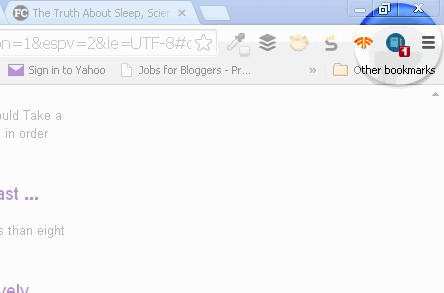Solución al error "No boot device found" en Windows


Qué significa el mensaje
El mensaje “no boot device found, press any key to reboot the machine” indica que el equipo no consiguió acceder al dispositivo desde el que debe cargar el sistema operativo. “Dispositivo de arranque” es el almacenamiento donde está Windows: un HDD, SSD, unidad óptica o cualquier otro medio.
Causas comunes:
- Disco duro/SSD desconectado o con fallo hardware.
- Secuencia de arranque (boot sequence) mal configurada.
- Ajustes de BIOS/UEFI (por ejemplo, UEFI vs Legacy o Secure Boot) incorrectos.
- Tabla de arranque dañada (MBR/BCD) o partición de arranque corrupta.
Importante: Este problema aparece con frecuencia en equipos Dell, pero las correcciones sirven para la mayoría de marcas. Lo que cambia entre fabricantes es cómo entrar y navegar por la BIOS/UEFI.
Antes de empezar: precauciones
- Haz una copia de seguridad si el disco es accesible.
- Si trabajas en un portátil, apágalo y desconecta la batería externa si es posible.
- Evita abrir el equipo si estás en garantía: consultar soporte oficial puede ser más seguro.
Nota: Si no te sientes cómodo abriendo el equipo o manipulando componentes, lleva el dispositivo a un servicio técnico.
1. Verifica que el disco duro sea detectable y esté bien conectado
Por qué: Si la BIOS no detecta el disco que contiene Windows, el sistema no tendrá desde dónde arrancar.
Pasos para comprobarlo (ejemplo en Dell; otras marcas usan teclas distintas para entrar en BIOS):
- Mantén pulsado el botón de encendido unos segundos para apagar el equipo.
- Espera 5–10 segundos.
- Pulsa el botón de encendido para iniciar y presiona repetidamente la tecla F2 hasta que aparezca la configuración del BIOS/UEFI.
- En la BIOS, ve a “Información del sistema” en el menú izquierdo.
- Localiza la sección “Información del dispositivo” y verifica si aparece el disco principal (HDD o SSD).
Qué significa cada resultado:
- Si el disco aparece: la conexión física y el bus son detectados. Continúa con las siguientes secciones para descartar problemas de arranque lógicos.
- Si el disco no aparece: no es detectable. Puede ser un cable suelto, un conector SATA/PCIe mal asentado o un fallo del propio disco. Pasa a ejecutar diagnósticos o revisa la conexión física.
Consejo rápido para portátiles: algunos modelos tienen una tapa de acceso al disco; otros requieren desmontar la cubierta inferior. Consulta el manual del fabricante.
2. Ejecuta el diagnóstico del sistema
Por qué: Las pruebas de diagnóstico integradas detectan fallos en el HDD/SSD, memoria y otros componentes.
Pasos (Dell como ejemplo):
- Apaga el equipo manteniendo pulsado el botón de encendido.
- Enciende el equipo y presiona repetidamente F12 para acceder al menú de inicio.
- Selecciona “Diagnostics” y pulsa Enter.
- Confirma con “Yes” si se solicita y deja que las pruebas se ejecuten.
- Al finalizar, revisa los resultados: si aparece un error relacionado con el disco, apunta el código de error.
Qué hacer según el resultado:
- Error en disco: comprueba cables y conectores; si el problema persiste, reemplaza el disco o busca servicio técnico.
- Sin errores: continúa con la verificación de la secuencia de arranque y la reparación del BCD.
3. Cambia la secuencia de arranque (Boot Sequence)
Por qué: Si el equipo busca primero en otro medio que no contiene un sistema operativo, mostrará el error. Poner el disco correcto en primer lugar suele resolverlo.
Pasos:
- Apaga y enciende el equipo, presiona F2 para entrar en BIOS/UEFI.
- Ve a “Secuencia de arranque” (Boot Sequence) en el menú.
- Si tu BIOS muestra “Boot List Option”, selecciona “Legacy” o “UEFI” según corresponda.
- Bajo “Secuencia de arranque”, marca la casilla junto al dispositivo que contiene Windows (HDD o SSD).
- Si el disco no está en la parte superior, selecciónalo y usa la flecha hacia arriba para colocarlo primero.
- Haz clic en “Apply” (Aplicar) y luego en “Exit” (Salir). El equipo se reiniciará.
Notas sobre UEFI y Legacy:
- Muchos equipos modernos usan UEFI. Si Windows se instaló en modo UEFI y cambias a Legacy, Windows no arrancará. Mantén el modo que corresponda a la instalación.
- Si Secure Boot está activado y tienes un sistema que no lo soporta, puede ser necesario desactivarlo temporalmente.
Si la opción de cambio está deshabilitada (gris): puede deberse a protección por contraseña en BIOS o configuración de seguridad. En tal caso, restablece valores o consulta el fabricante.
4. Restablece la BIOS a valores predeterminados
Por qué: Una configuración errónea puede impedir que el equipo encuentre el disco de arranque.
Pasos:
- Enciende el equipo y entra en BIOS con F2.
- Selecciona “General” en el menú izquierdo.
- Haz clic en “Cargar valores predeterminados” (Load Defaults).
- Confirma en la ventana de advertencia con “OK”.
- Salva y sal (Exit).
Consecuencia: Perderás ajustes personalizados de BIOS (por ejemplo, overclocking, priorizaciones específicas). Si no estás seguro, anota la configuración actual antes de restablecer.
5. Reparar el arranque de Windows (BCD) desde un medio de recuperación
Por qué: Si el disco es detectado pero Windows no arranca, el cargador de arranque (Bootloader) o el BCD pueden estar dañados.
Método general:
- Crea un USB de instalación de Windows (herramienta de creación de medios de Microsoft) o usa un USB de recuperación.
- Arranca desde el USB: enciende el equipo y presiona F12 (o la tecla de menú de arranque) y selecciona la unidad USB.
- En la pantalla de instalación, elige “Reparar el equipo” > “Solucionar problemas” > “Símbolo del sistema”.
- En el símbolo del sistema, ejecuta estos comandos uno por uno:
bootrec /fixmbr
bootrec /fixboot
bootrec /scanos
bootrec /rebuildbcd- Si “bootrec /fixboot” devuelve acceso denegado, puede ser necesario usar diskpart para asignar letra a la partición EFI y luego ejecutar los comandos adecuados (procedimiento avanzado).
- Reinicia y comprueba si Windows arranca.
Precaución: Estos pasos son estándar, pero pueden variar según la configuración UEFI/Legacy. Si no estás cómodo, consulta a un técnico.
6. Reparaciones adicionales y consideraciones hardware
- Comprueba los cables SATA/Power en equipos de sobremesa. Reemplázalos si están dañados.
- En portátiles, revisa conexiones internas si tienes experiencia. A veces retirar y volver a colocar el SSD M.2 resuelve malos contactos.
- Actualiza la BIOS/UEFI si el fabricante ha publicado una corrección relacionada con la detección de discos.
- Si el disco muestra fallos en los diagnósticos, considera clonar los datos a otro disco y reemplazar la unidad.
Método rápido para priorizar acciones (mini metodología)
- Confirma si el disco aparece en la BIOS.
- Ejecuta diagnóstico completo.
- Ajusta la secuencia de arranque si el disco aparece.
- Si el disco aparece pero Windows no arranca, repara el BCD desde un USB de recuperación.
- Si hay fallos físicos, reemplaza la unidad y recupera datos si es necesario.
Diagrama de decisión (flujo de trabajo)
flowchart TD
A[Arranca y aparece el error] --> B{¿Disco detectado en BIOS?}
B -- Sí --> C{Diagnóstico de hardware OK?}
B -- No --> G[Revisa conexiones o prueba con otro cable/disco]
C -- Sí --> D[Revisa secuencia de arranque y modo UEFI/Legacy]
C -- No --> H[Llevar a servicio técnico o reemplazar disco]
D --> E{¿Windows arranca?}
E -- Sí --> I[Fin: problema resuelto]
E -- No --> F[Reparar BCD desde USB de recuperación]
F --> IListas de verificación según rol
Usuario doméstico:
- Apagar y volver a encender.
- Intentar entrar en BIOS/UEFI (F2/F12 o tecla según fabricante).
- Comprobar si el disco aparece.
- Ejecutar diagnóstico si está disponible.
- Si no entiende los pasos, acudir a asistencia técnica.
Técnico / Usuario avanzado:
- Verificar cableado SATA/Power o desconectar/reconectar SSD M.2.
- Ejecutar diagnósticos al nivel hardware y anotar códigos de error.
- Probar arranque desde USB de instalación y reparar BCD.
- Clonar disco si hay sectores defectuosos y recuperar datos.
Criterios de aceptación
- El equipo arranca en Windows sin mostrar el mensaje de error.
- El disco que contiene Windows aparece listado en la BIOS/UEFI.
- Las pruebas de diagnóstico no devuelven errores críticos en el disco.
Glosario (una línea cada término)
- BIOS: Firmware básico que inicializa hardware antes de cargar el sistema.
- UEFI: Reemplazo moderno del BIOS con funciones avanzadas y soporte para particiones grandes.
- BCD: Base de datos de configuración del cargador de arranque de Windows.
- Bootloader: Programa que carga el sistema operativo desde el disco.
Preguntas frecuentes
¿Puedo perder datos al seguir estas instrucciones? Si el disco funciona, normalmente no. Reparar el BCD no borra archivos. Aun así, siempre es mejor hacer una copia de seguridad antes de intervenir.
¿Qué tecla uso para entrar en la BIOS si no es Dell? Depende del fabricante: F2, F10, Esc o Supr son comunes. Consulta el manual del equipo.
¿Debo reemplazar el disco si el diagnostico muestra errores? Si el diagnóstico indica fallos en el disco, lo más seguro es reemplazarlo y recuperar los datos si es posible.
Cuándo llevar el equipo al servicio técnico
- Si no puedes abrir el equipo por garantía.
- Si los diagnósticos muestran errores físicos en el disco.
- Si tras todas las comprobaciones el equipo sigue sin arrancar.
Resumen
Si ves “no boot device found”, sigue este orden: comprueba si el disco aparece en la BIOS, ejecuta diagnósticos, ajusta la secuencia de arranque, restablece la BIOS si hace falta y, si el disco está accesible pero Windows no arranca, repara el BCD desde un USB de recuperación. Si el disco falla en diagnóstico o no es detectable tras comprobar conexiones, reemplázalo o acude a un técnico.
Importante: No intentes procedimientos avanzados si no tienes experiencia; podrías perder datos o anular la garantía.
Materiales similares
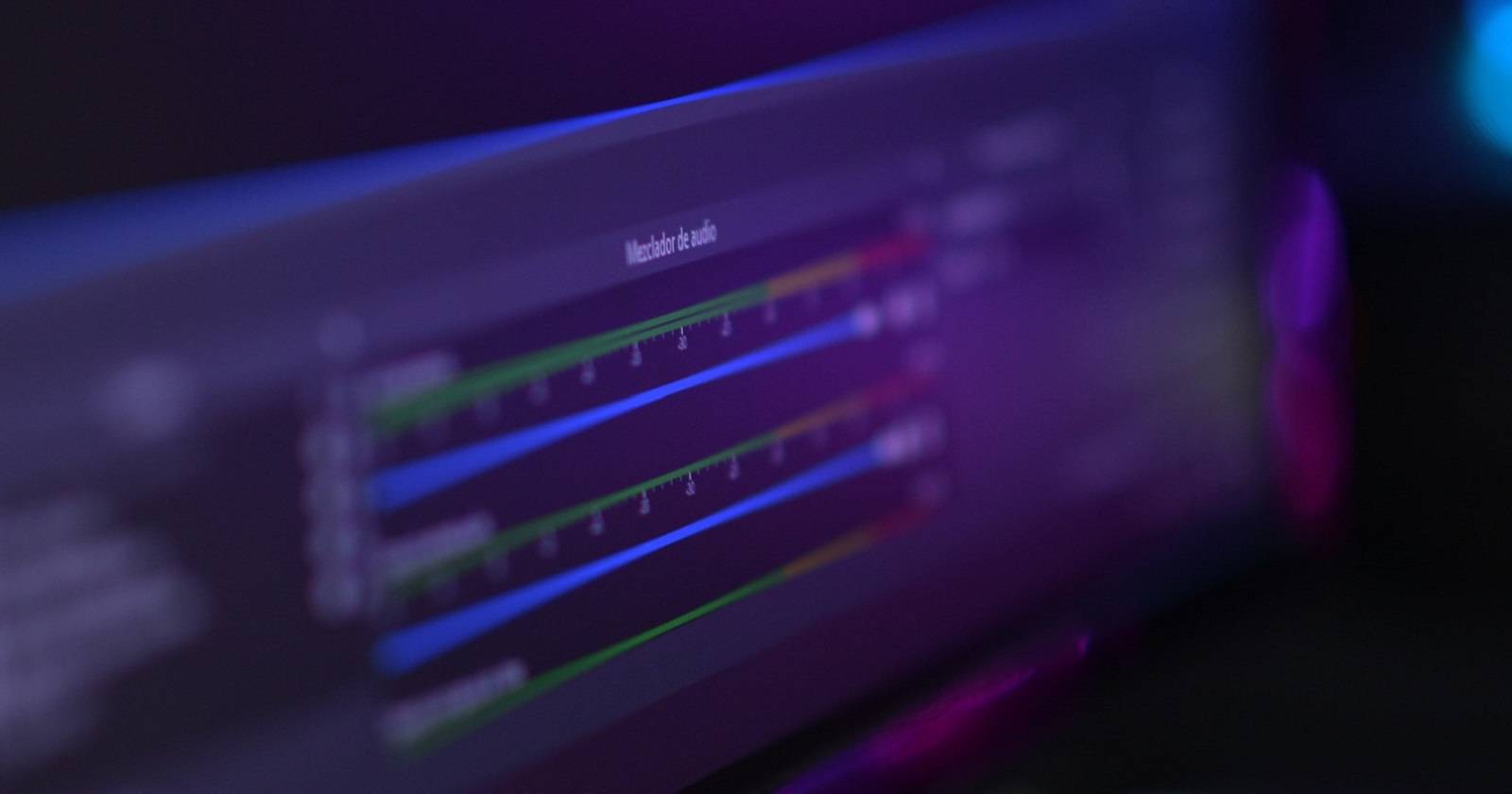
Arreglar 'Woops, OBS has crashed' en Windows

Restaurar carpetas personales en Windows 10
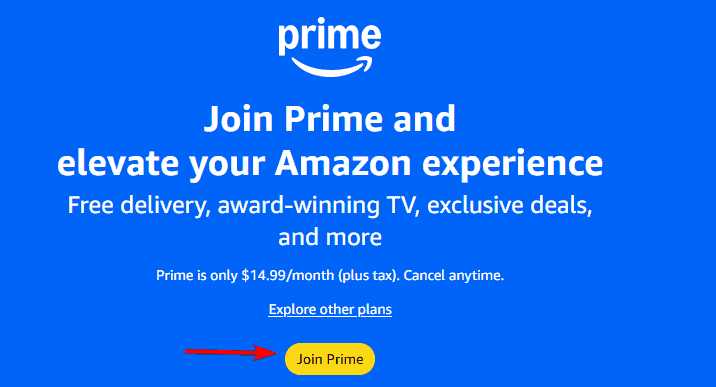
Cómo suscribirse a Amazon Prime — Guía rápida

Juega Minecraft gratis en tu navegador
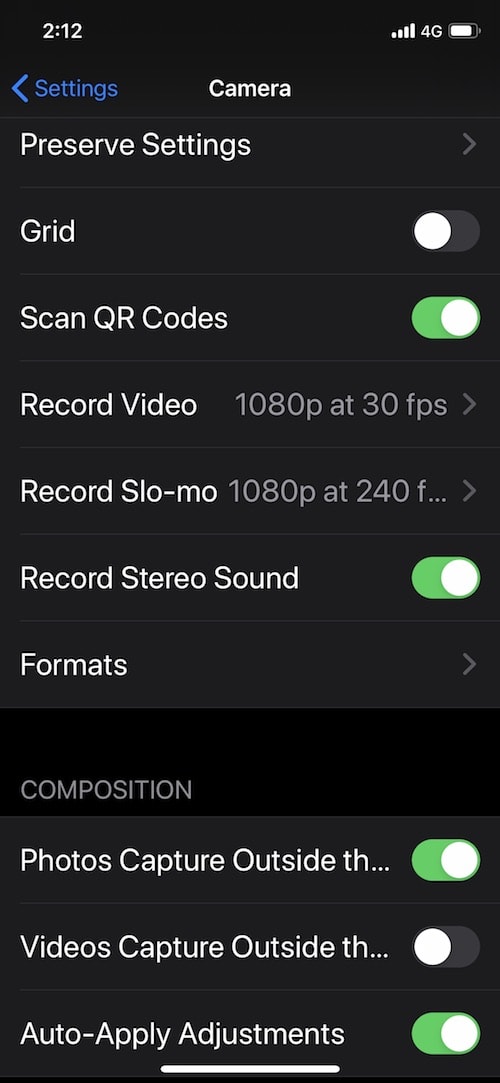
Capturar fuera del encuadre en iPhone 11